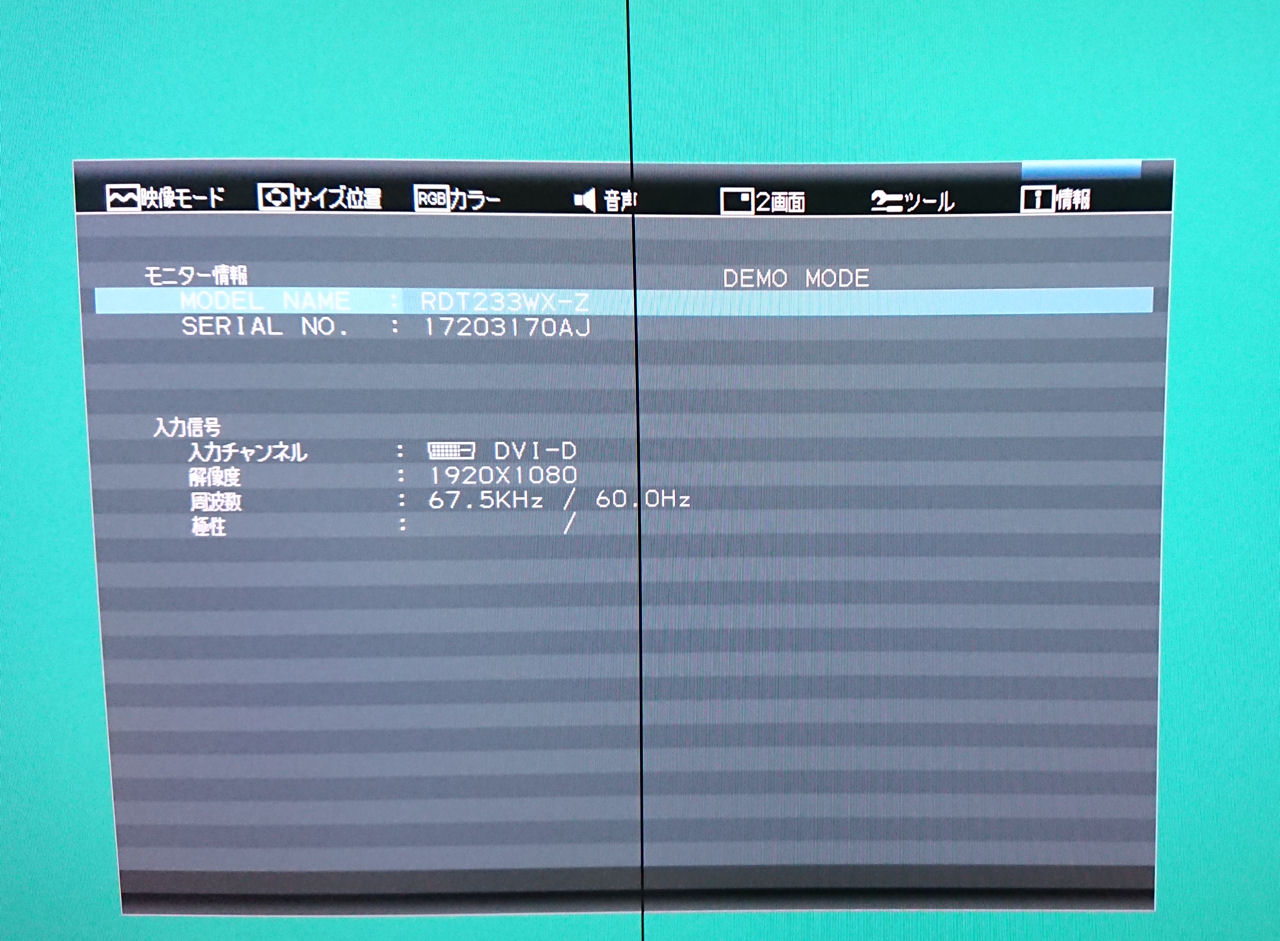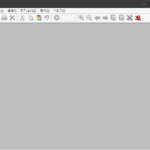三菱の液晶ディスプレイ「RDT233WX-Z」は2011年発売の古い製品ですが、今も現役で使っています。
ただ、最近は電源OFFや無信号の消灯の状態から電源が入ると画面全体が「赤→緑→青→白→黒」と表示されることがあります。
この状態になったらリモコンや本体の電源を一度OFFにしてONにするとちゃんと画面が表示されます。
どうやら、この現象は「テストモード」と言うらしく、通常の操作では出てこないようです。
テストモードの設定から無効化できないかと思いテストモードについて調べてると、三菱の液晶ディスプレイにもテストモードに入るコマンドのようなものがあるらしいので試していました。
結局、RDT233WX-Zのテストモードは分かりませんでしたが、本体のボタン色々触ってるうちに「デモモード」に変わり、明るさMAXで表示されるようになってしまいました。
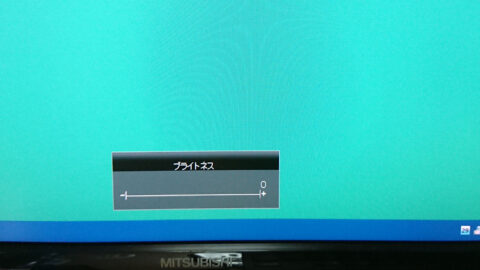
本体のボタンやリモコンから明るさを最低の[0]まで下げても変わらず…
デモモードについて説明書を見てもネットで調べても情報が無く分からなかったのですが、本体のボタンを色々触ってるうちにデモモード切り替える方法が分かったので、メモとして書いていきます。
RDT233WX-Zのデモモードについて
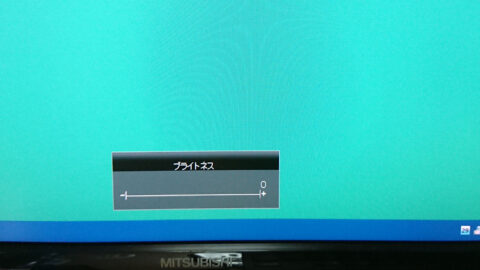
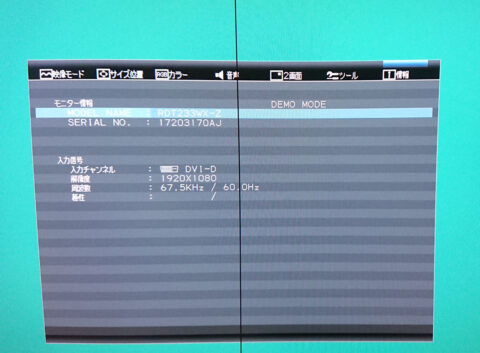
デモモードにはいくつか種類があるようで、自分が確認できたのは「明るさ最大」になるモードと「画面の中央に縦線が入る」モードでした。
画面の中央に縦線が入るデモモードは、多分店頭の展示でよく見かけるディスプレイの補正機能などの比較に使われているモードだと思われますが、このモニタでも「超解像度」を有効にすると左右で違いが比較出来ました。
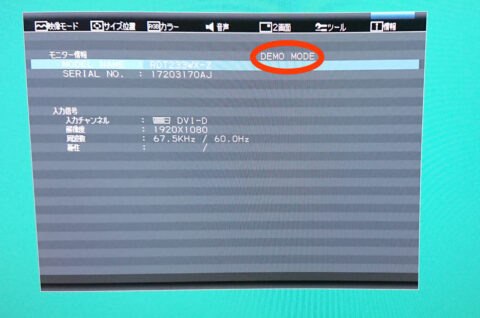
また、本体メニューの情報タブに「DEMO MODE」が表示されます。
デモモードの名前から店頭展示用でしょうか。
RDT233WX-Zのデモモードの有効と無効
デモモードの有効と無効は本体のボタン操作で行います。
先ほどデモモードが2種類確認できた事をお伝えしましたが、それぞれデモモード切り替えの操作方法が違います。
なお、明るさ最大のデモモードと画面の中央に縦線が入るデモモードの両方が有効になっていていると、2つとも無効にする必要があります。
また、デモモーを2つとも有効にも出来ますが、無効にするときも2つとも無効にする必要があります。
デモモード(明るさ最大)の切り替え
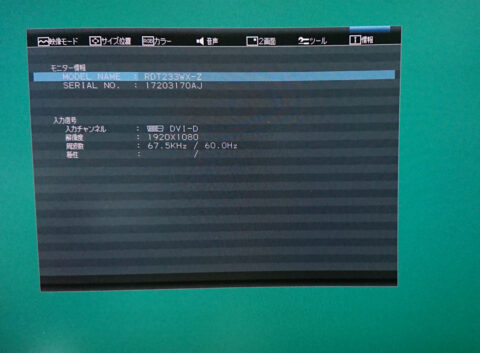
メニュー画面【情報】タブの「モニター情報」を選択する。

本体ボタンの「左端(MENU)と右端(電源)」を同時に押す。
ボタンを同時に押すときはメニューボタンを先に押してから電源ボタンを押すとよいです。先に電源ボタンを押すと電源がOFFになります。
デモモードをOFFに切り替えると画面が通常の明るさに変わりメニューの「情報」からDEMO MODEの表示が消えます。
デモモード(画面中央に縦線が入る)の切り替え
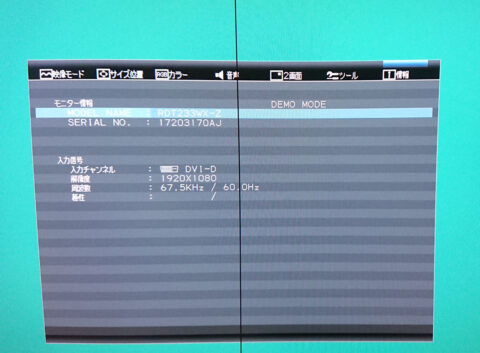
メニュー画面【情報】タブの「モニター情報」を選択する。

本体ボタンの「左端(MENU)と左から2番目(◁)」を同時に押す。
デモモードをOFFに切り替えると画面の中央にあった縦線が消えて、メニューの「情報」からDEMO MODEの表示が消えます。